Il est parfaitement possible d’utiliser des images dans une enquête de CheckMarket. Vous pouvez ajouter des images, des logos, des vidéos, des fragments sonore etc. Simplement insérez une image, un fragment vidéo ou sonore dans votre librairie multimédia, ou utiliser une URL qui mène à un fichier disponible sur un autre site web.
Cet article donne des instructions pas à pas pour les options suivantes :
- Ajouter des images ou des autres fichiers média à une question.
- Ajouter une bannière à votre enquête.
- Ajouter un logo ou une bannière à votre invitation
Ajouter des images ou des autres fichiers média à une question
- Ajoutez Texte / Média à votre enquête.
- Positionnez le curseur où vous souhaitez ajouter le fichier.
- Cliquez sur l’icone Gestionnaire de média
 .
.
- Maintenant vous avez 3 possibilités :
- (1) de la librairie : sélectionnez un fichier dans votre librairie multimédia. Utilisez les options pour chercher et filtrer pour retrouver votre fichier plus vite.
- (2) depuis l’URL : Remplissez l’URL où se trouve le fichier média. Si vous choisissez cette option, faites en sorte que le fichier se trouve sur un domaine sécurisé
- (3) nouveau fichier : ajouter un nouveau fichier à votre librairie multimédia et sélectionnez-le automatiquement.
- Maintenant vous avez 3 possibilités :
- Cliquez sur Enregistrer.
Ajouter une bannière à votre enquête
- Ouvrez les Paramètres de votre enquête et cliquez sur Mise en pages.
- Cliquez sur Bannière.
- Maintenant vous avez 3 options :
- Aucun : n’ajoutez pas de bannière.
- Librairie multimédia / URL : Cliquez sur la loupe ou dans le champ pour sélectionner une bannière dans votre librairie multimédia, importer une bannière à votre librairie ou pour définier une URL où se trouve votre bannière. Si vous choisissez cette option, faites en sorte que le fichier se trouve sur un domaine sécurisé.Quand vous sélectionnez cette option vous pouvez aussi sélectionner l’alignement et lier votre bannière à une site web.
- Couleur : sélectionnez une couleur. Cette couleur sera montrée comme bande à travers le largeur de votre questionnaire.
- Cochez la case Montrer des paramètres de bannière pour chaque langue afin de sélectionner une bannière différent par langue. Vous aurez toutes les options en-dessus pour chaque langue dans laquelle vous offrez votre enquête.
- Vous pouvez aligner la bannière à gauche, à droite ou central si elle n’est pas le même largeur que votre enquête.
- Optionnellement vous pouvez ajouter un lien à votre bannière. Si vos répondants la cliquent, ils seront menés vers ce lien (par exemple votre propre site web).
- Cliquez sur Enregistrer en bas de la page.
La bannière sera montrée sur toutes les pages de votre enquête, y inclus l’introduction et la page de remerciement.
Ajouter un logo ou une bannière à votre invitation
- Cliquez sur Distribuer et ensuite cliquez sur Invitation par e-mail.
- Positionnez votre curseur où vous souhaitez ajouter le fichier média. Nous vous donnons une suggestion avec le logo Your logo here.
- Cliquez sur l’icone Gestionnaire de média.
- Maintenant vous avez 3 possibilités :
- Sélectionnez un fichier dans votre librairie multimédia.
- Cliquez sur le bouton Nouveau afin d’ajouter un fichier à votre librairie multimédia et le sélectionner automatiquement.
- Remplissez l’URL où se trouve le fichier média.
Si vous choisissez cette option, faites en sorte que le fichier se trouve sur un domaine sécurisé.
- Cliquez sur Insérer.
- Cliquez sur Enregistrer.
Articles reliés
- Que font les paramètres de la mise en pages ?
- Quels formats de fichiers média puis-je utiliser ?
- Puis-je ajouter des images comme option de réponse ?
- Puis-je ajouter une vidéo à mon enquête ?
- CheckMarket makes SSL encryption the default (article en anglais)
- Comment puis-je modifier une invitation par e-mail ?
- Modifications textuelles dans une enquête ‘live’


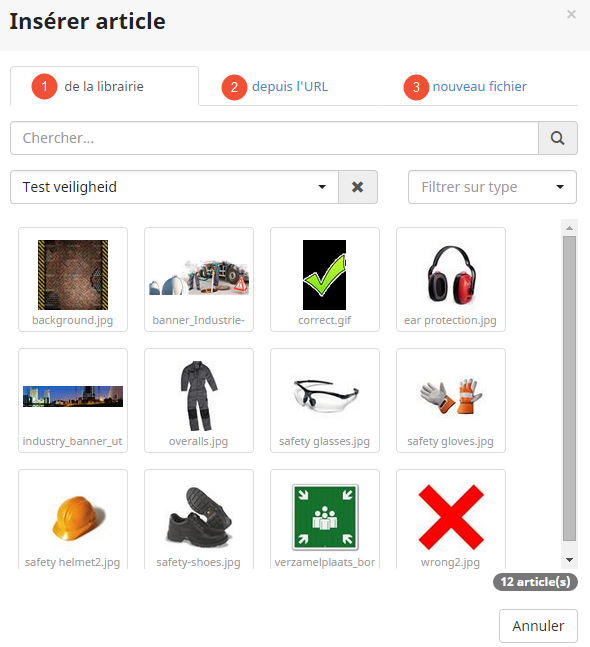
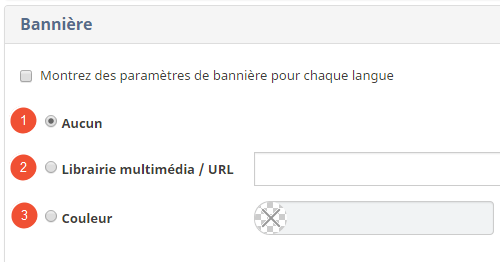

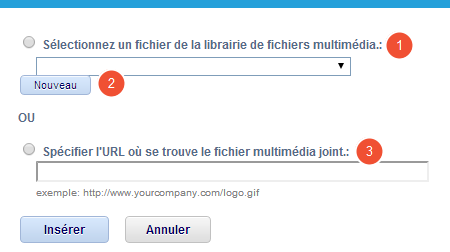
Laisser un commentaire